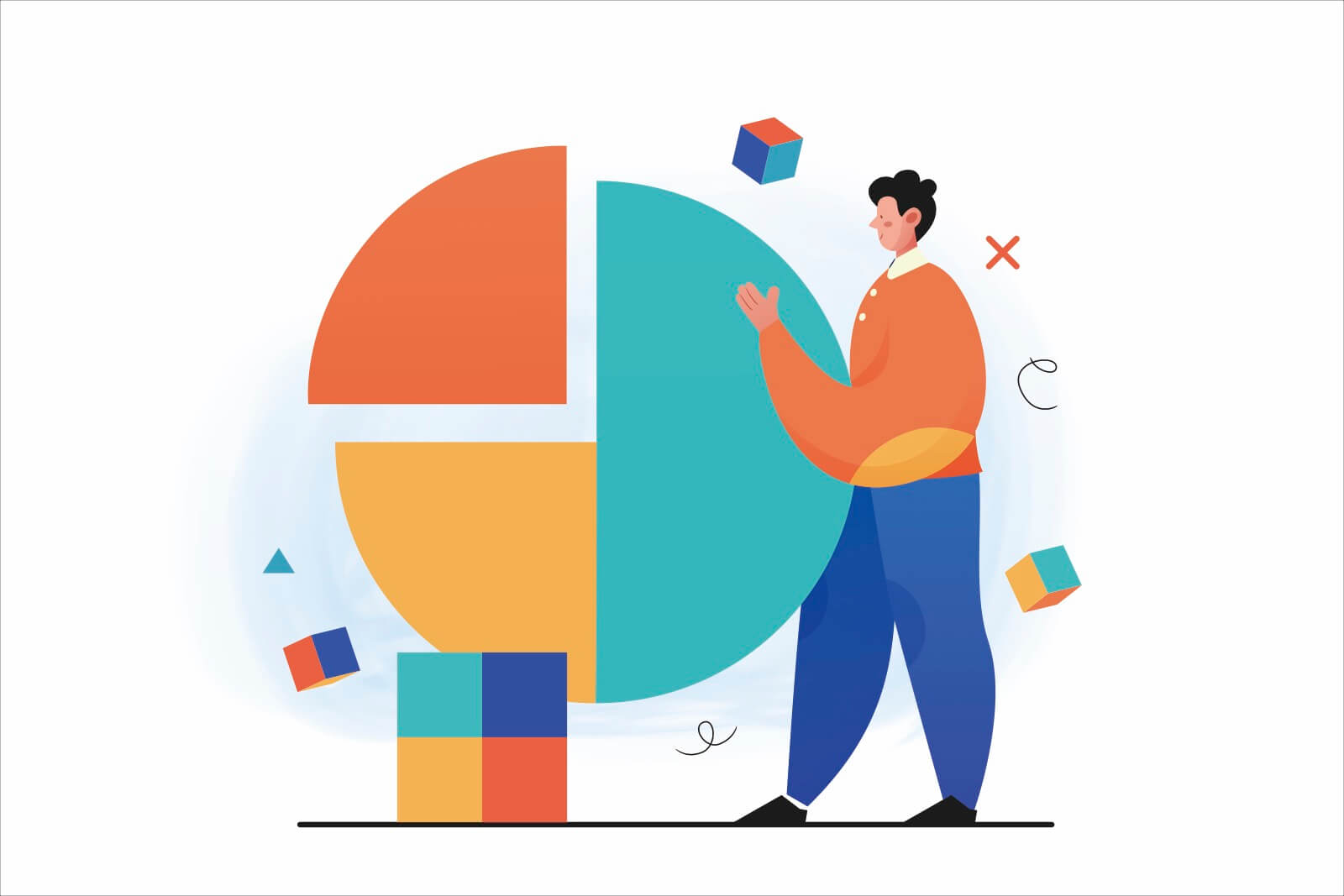Macで文字入力していると、遅延を感じたり、変換が遅かったりとするときがあります。
キーボードはパソコン操作の要。なのに動作が重いと、リズムに乗って作業できませんね。
この記事では、Macのキーボード入力が重いときの改善方法を紹介します。
Macキーボードの文字入力や変換が遅いときにやること6つ
では早速、改善方法を紹介します。全部で6つです。
1. 有線キーボードを使う
Bluetoothキーボードを使っているなら、有線キーボードで接続してみましょう。周りの電波とBluetoothが干渉しているなら、有線で直る可能性があります。
ちなみにAppleのマジックキーボードは、Bluetooth接続だけでなく有線接続も可能です。
Bluetooth接続のままで改善する方法は、以下の記事にまとめています。合わせて参考にしてみてください。
>> Magic KeyboardなどMacのBluetooth遅延の改善方法
2. 再起動する
Macに限らずIT機器に不調を感じたら、何はなくとも再起動です。Bluetoothキーボードを使っているなら、キーボードも再起動します。
Googleドキュメントやワードプレスなど、ブラウザ上で文章を書いている場合はブラウザを再起動してみてください。
あっさり直るケースがあるので、まずは再起動がおすすめ。
3. システム設定のキーボードを調節
Macのシステム設定にある、キーボードの設定を調節してみましょう。
「キーのリピート速度」「リピート入力認識までの時間」を共に最速にすれば、遅延がなくなる可能性があります。
調整する場所は、以下の画像を参照にしてください。

4. ライブ変換を切る
Macの純正入力(日本語IM)を使っている場合、動作が重いのはライブ変換が原因かもしれません。
自動で文字変換するライブ変換は、処理に負担が掛かります。
ライブ変換を使っている人はやめづらいと思いますが、原因特定のため、一度切った状態を試してみてください。
ライブ変換の切り方は、メニューバーから日本語IMを開き、ライブ変換のチェックを外します。

5. エディタをかえてみる
使用しているエディタをかえることで、改善する場合があります。特にMacの定番エディタ・Ulyssesは、長期間使用していると重くなってきます。
アップル純正エディタ・Pagesなど、別のエディタでも同じように遅延が発生するか試してみましょう。
6. セーフブートする
以上でも改善しない場合、セーフブートを試してみましょう。
セーフブートを行うと、起動時に起動ディスクのチェックと必要に応じ修正を行ってくれます。
また溜まっているシステムのキャッシュもクリアするため、全体の動作が軽くなります。
やり方は、intelチップとAppleシリコンとで異なります。
intel Mac
intelチップのMacのやり方は、以下の通りです。
- 再起動ボタンを押す
- ブラック・アウト後、起動し始めた瞬間にシフトキーを押しっぱなしにする
- プログレスバーが表示したら、シフトキーを離す
- Macが起動し、画面右上に赤文字で「セーフブート」と表示されていれば成功
- もう一度再起動して完了する
Appleシリコン(M1)Mac
AppleシリコンのMacのやり方は、以下の通りです。
- システム終了する
- 電源ボタンを長押しで起動
- 「Macintosh HD」と「オプション」の2つのボタンの画面が表示されたら、電源ボタンを離す
- 「Macintosh HD」を選択
- 「Macintosh HD」を選択した状態で、シフトキーを押す
- 「Macintosh HD」に「セーフモードで続ける」と表示が出るので、「Macintosh HD」をクリック
- プログレスバーが表示され、しばらくすると起動する
- 右上に赤文字で「セーフブート」と表示されていれば成功
- もう一度再起動して完了する
まとめ
以上、Macを使っていてキーボードに遅延を感じたときの改善方法の紹介でした。
コンピューターを使う人にとって、文字入力は作業の要。キー入力に遅延があったり文字変換が遅かったりすると、それだけでストレスを感じますね。
キーボードの遅延を放置しても生産性が落ちるだけで、何もいいことはありません。早急に原因を突き止め、問題を解決しましょう。